Как из видео сделать мп3 файл
Обновлено: 07.07.2024
5.0 Оценок: 3 (Ваша: )
Иногда нужная музыкальная композиция доступна для прослушивания только при просмотре видеоролика, например, на YouTube. Однако при помощи специальных инструментов можно легко извлечь аудиотрек. Мы расскажем, как скачать звук из видео, используя программы на ПК, онлайн-платформы и приложения на смартфон.
Посмотрите видео, чтобы узнать про самые популярные способы:
Как извлечь звук из видео с помощью программ
Вы можете вытащить звук из видео с помощью ПО на компьютер. Хороший вариант – редактор для музыки АудиоМАСТЕР. Он позволит не только вырезать мелодию из любого фильма или сериала, но и редактировать аудиозаписи и применять эффекты. Софт работает со всеми популярными форматами, даже Lossless.
- Инструменты для звукозаписи, обрезки и соединения аудиофайлов
- Встроенные эффекты для настройки громкости, изменения тембра и частоты, добавления эха и создания атмосферы
- Удобный интерфейс на русском языке и простота в освоении
- Поддержка работы со всеми версиями Windows
- Экспорт в MP3, WAV, WMA, OGG, FLAC, M4R и другие расширения
Как сохранить аудио из видео в редакторе АудиоМАСТЕР:
- Установите программу
Скачайте приложение бесплатно и запустите установочный файл на компьютере. Пройдите стандартные этапы инсталляции: ознакомьтесь с пользовательским соглашением, укажите папку и создайте ярлык на рабочем стол. - Вытащите аудиодорожку из ролика
В стартовом меню софта выберите «Извлечь звук из видео». Обозначьте путь к документу или импортируйте папку.
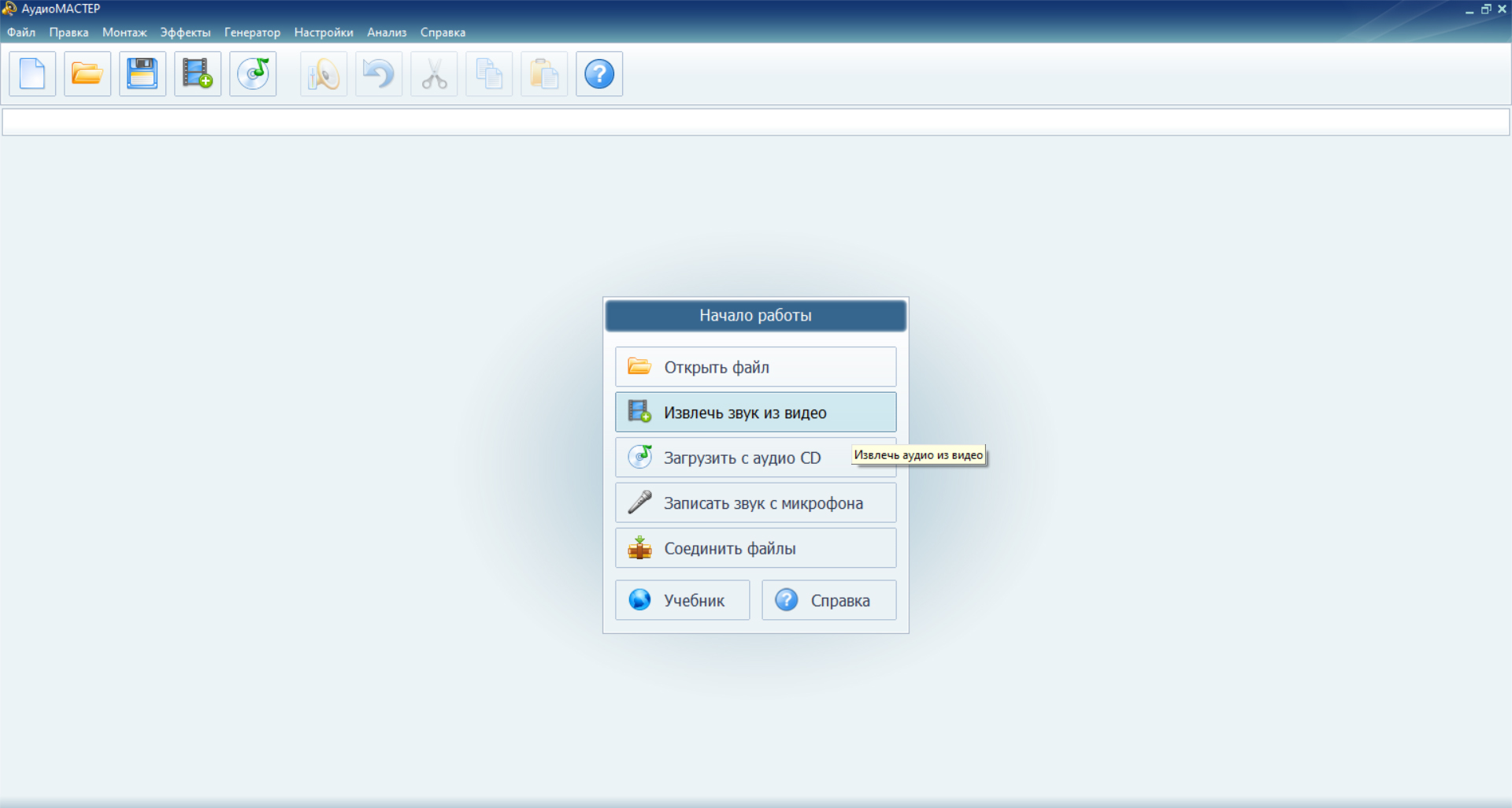
Выберите нужный вариант в главном окне программы
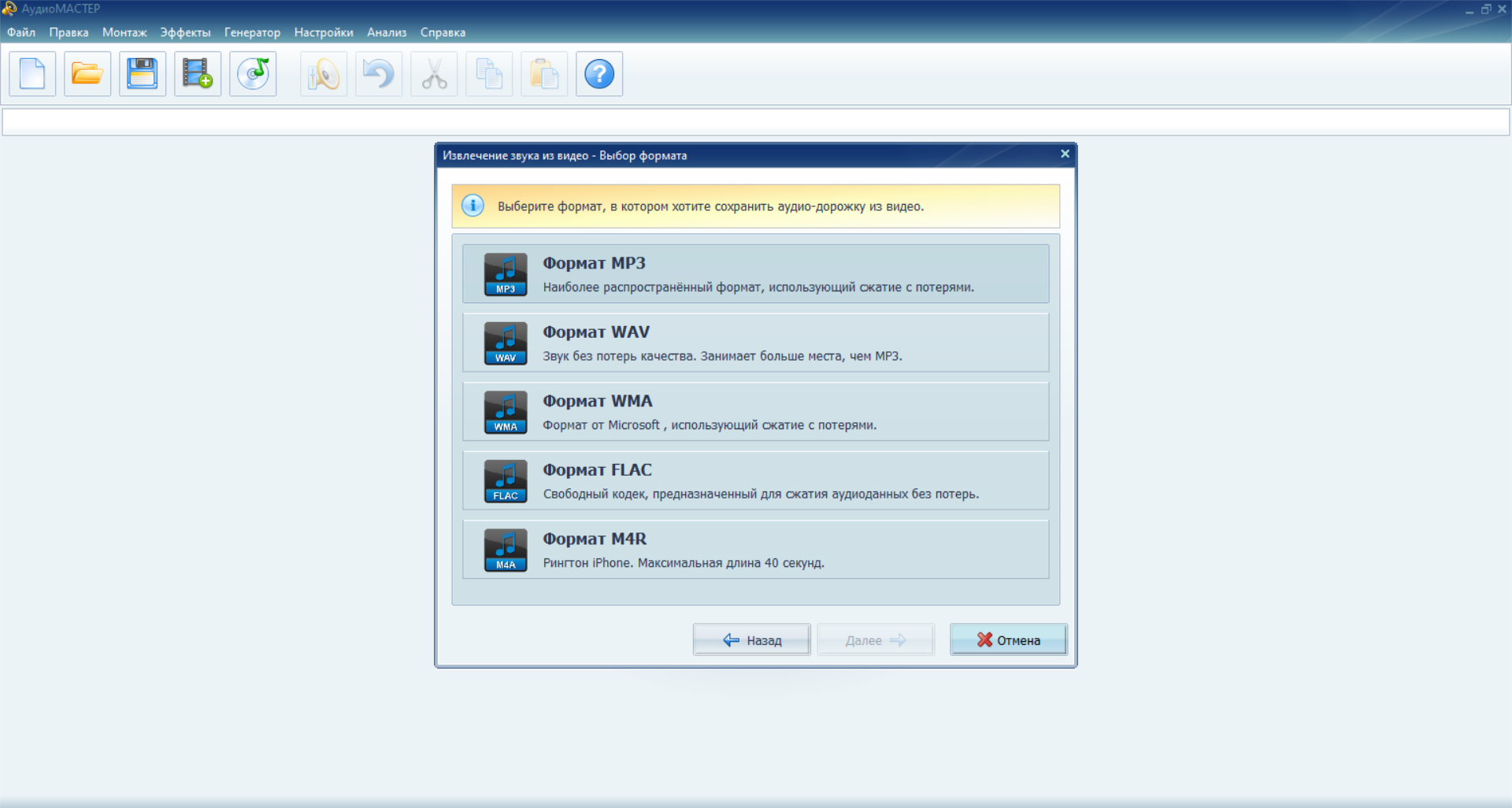
Программа содержит коллекцию всех ходовых форматов
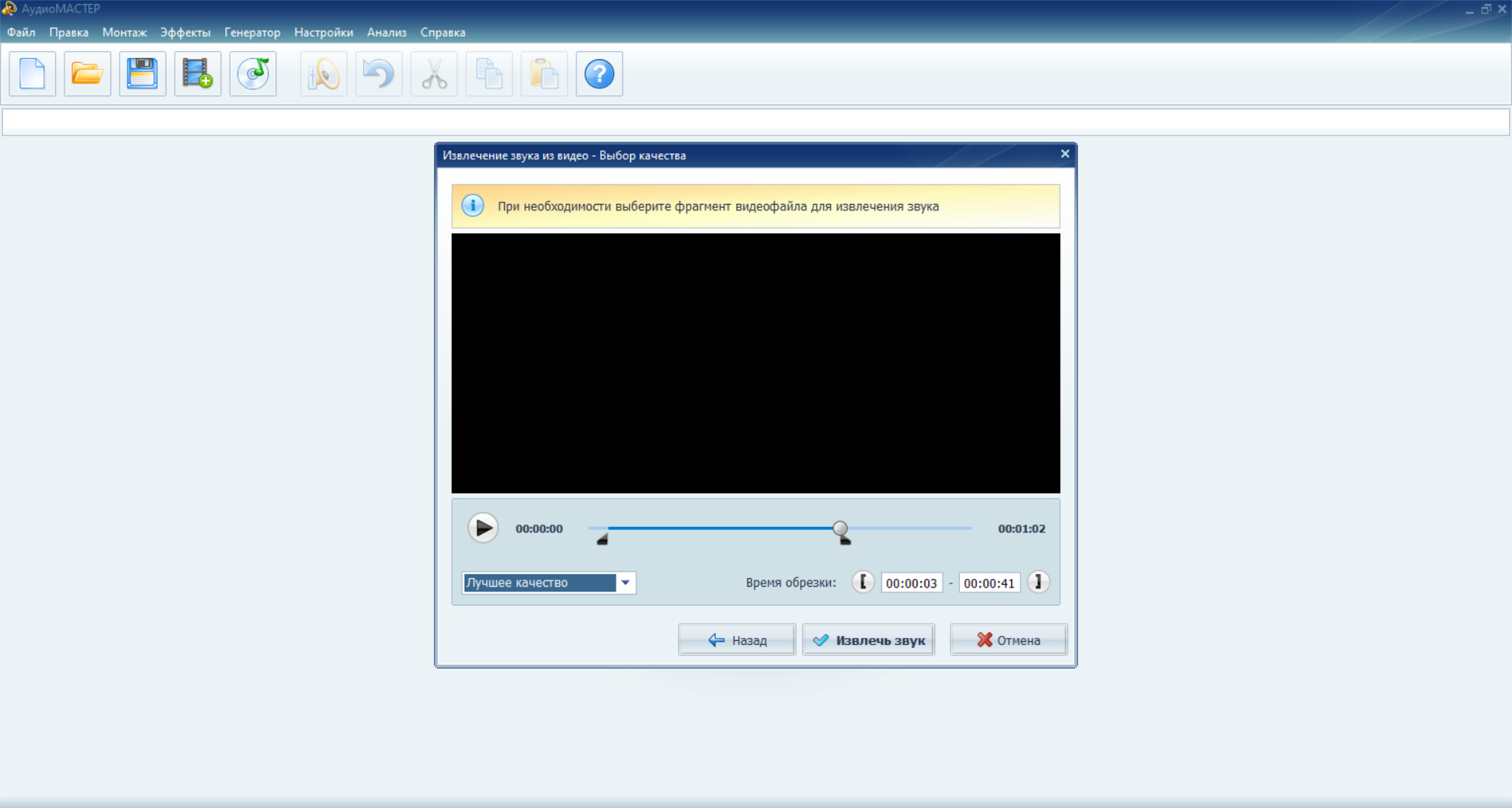
Временные значения можно также вписать цифрами
Как вытащить звук из видео онлайн
Извлечь звук из видео можно на специальных веб-платформах. У них есть свои плюсы и минусы: они не требуют установки и просты в освоении, но сервисы предлагают минимум функций и зависят от качества интернет-соединения.
Y2mate
С помощью Y2mate пользователь может вытащить аудиозапись из фильма, сериала или музыкального клипа. Доступна загрузка с YouTube, Facebook, Dailymotion и других сайтов. Ресурс не позволяет импортировать ролики с компьютера. Y2mate поддерживает работу с 3GP, MP4, WMA, M4A, FLV.
Чтобы воспользоваться сервисом и вырезать звук из видео онлайн, перейдите по ссылке на официальный сайт и следуйте инструкции:
-
Загрузите ролик
Введите ссылку с Ютуб или найдите видеоклип с помощью ключевых слов.
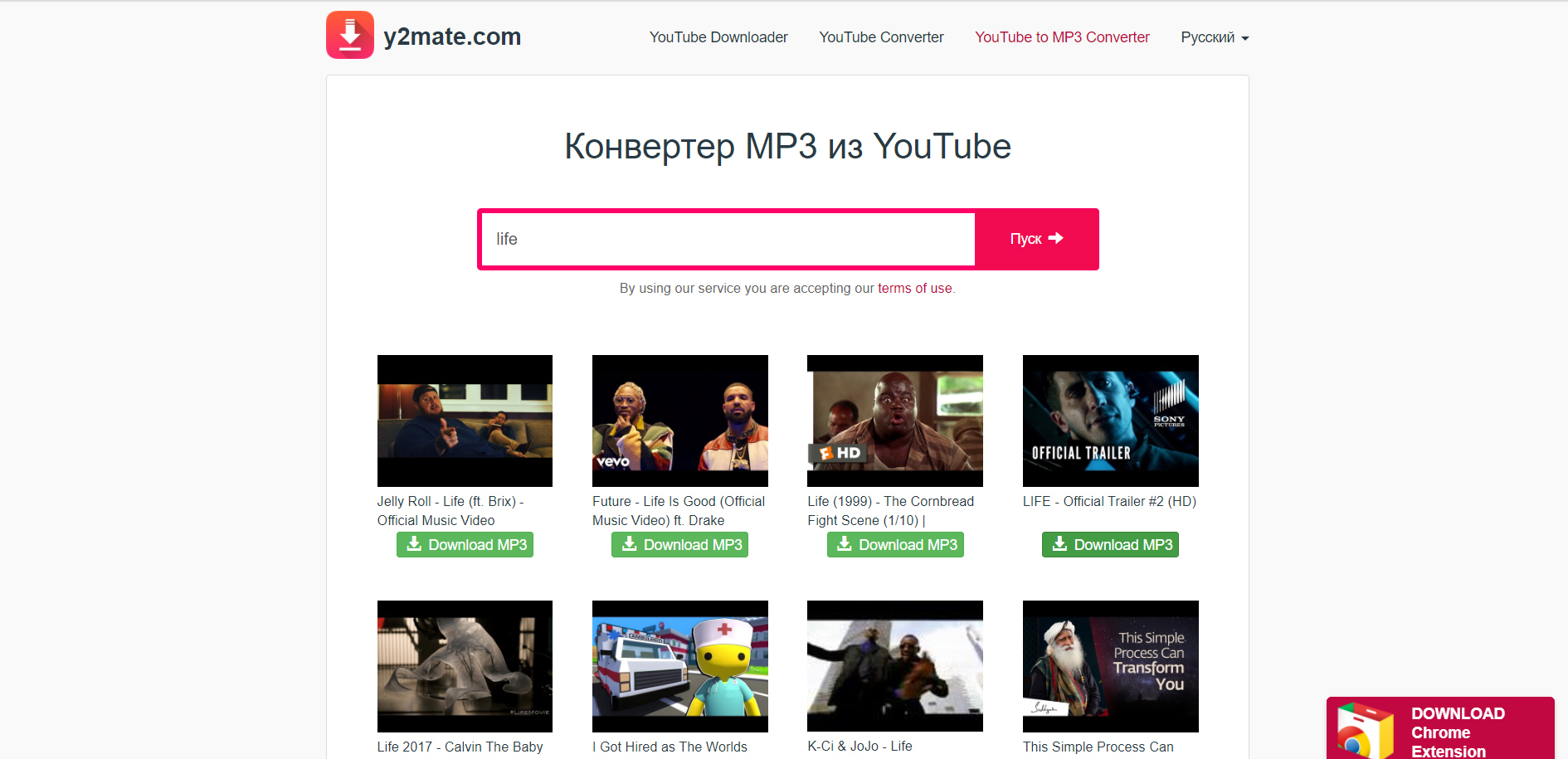
Главное окно Y2mate
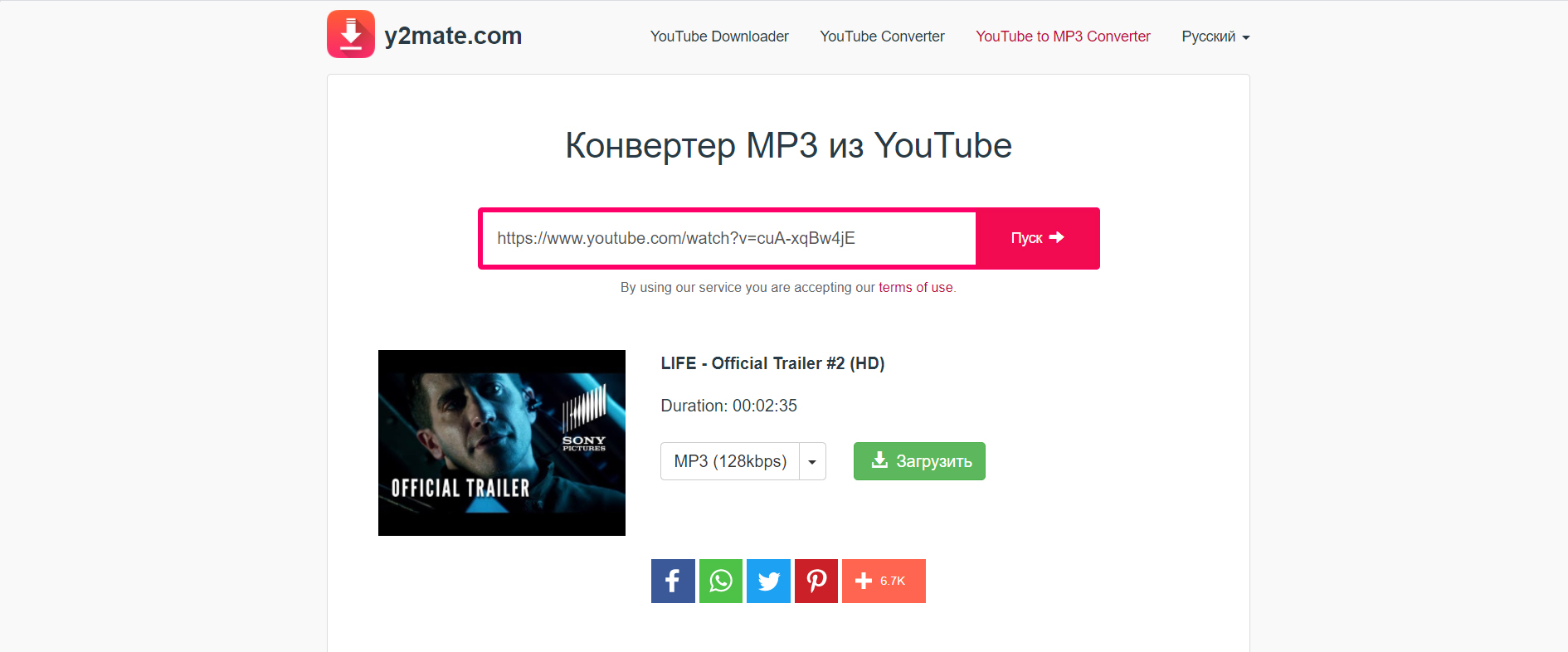
Музыку можно скачать онлайн
123Apps
Веб-приложение, которое способно извлечь аудио из видео, обрезать трек, соединить песни, записать ролик и голос. Для работы с 123Apps не нужна регистрация, он работает в браузере любой операционной системы.
Ресурс поддерживает WAV, M4A, FLAC, OGG, AMR, MP2 и M4R. Также он предлагает расширенные настройки экспорта: битрейт, качество, частоту и количество каналов, применение реверса и плавного начала.
Аудиоконвертер достаточно прост в использовании. Для сохранения трека из клипа нужно выполнить всего несколько несложных действий:
- Импортируйте видеофайл
Загрузите ролик с компьютера, Google Drive, Dropbox или укажите ссылку. - Выберите формат
123Apps предлагает экспортировать итоговый проект в различных расширениях. Укажите подходящее и установите качество. Также есть возможность скорректировать настройки и метаданные. - Сохраните результат на ПК
Нажмите «Конвертировать» и дождитесь окончания обработки.
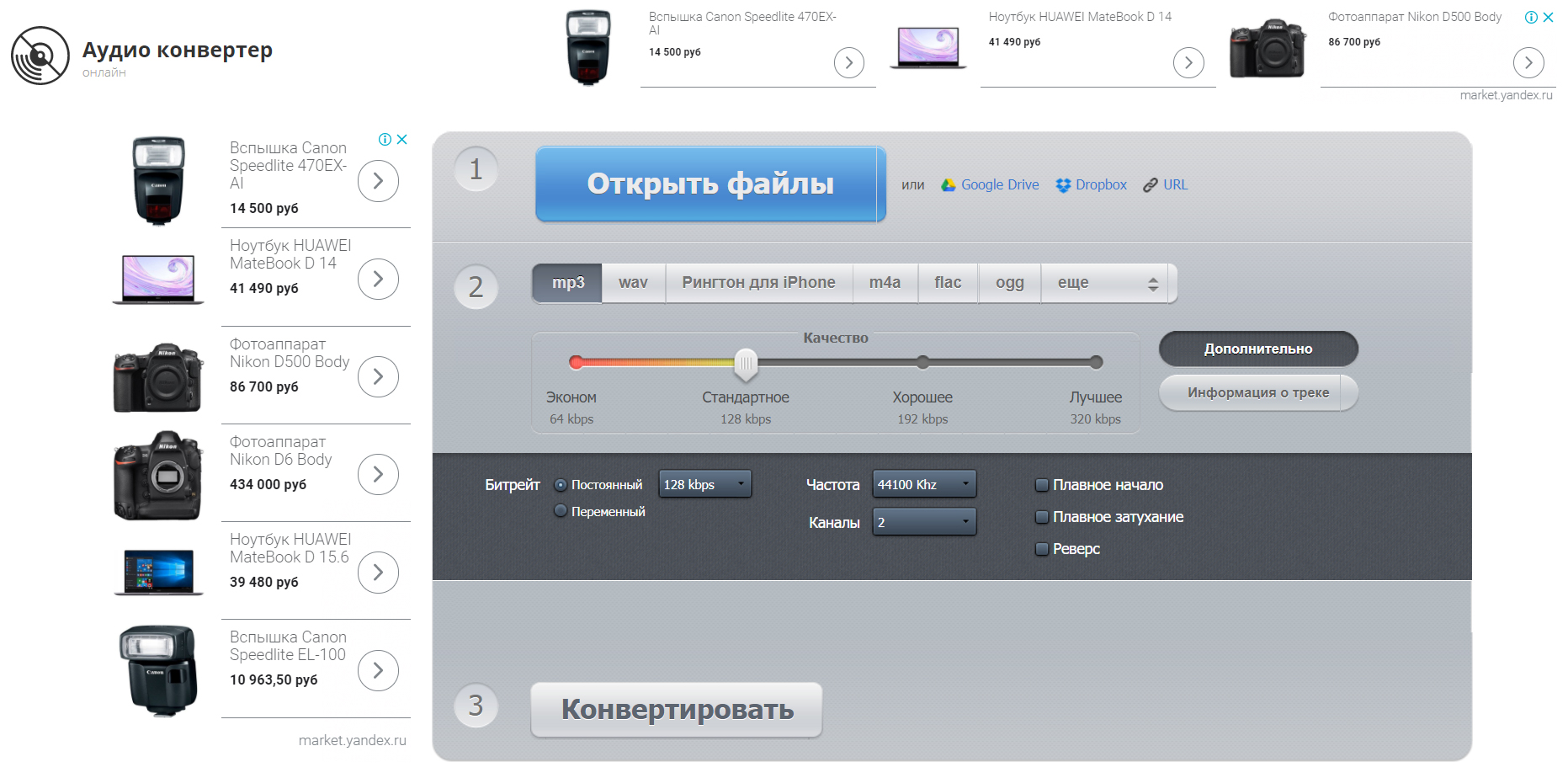
Удобное управление параметрами итогового файла
Convertio
Отделить звук от видео можно в универсальном конвертере. Данный онлайн-сервис поддерживает более 300 всевозможных расширений. В нем можно изменять формат документов, аудиозаписей, видеороликов и картинок. Добавить файл можно с компьютера, указать ссылку или использовать Google Drive.
Чтобы вытащить аудиодорожку, перейдите на официальный сайт Convertio в раздел «Конвертировать MP4 в MP3». Затем выполните следующие действия:
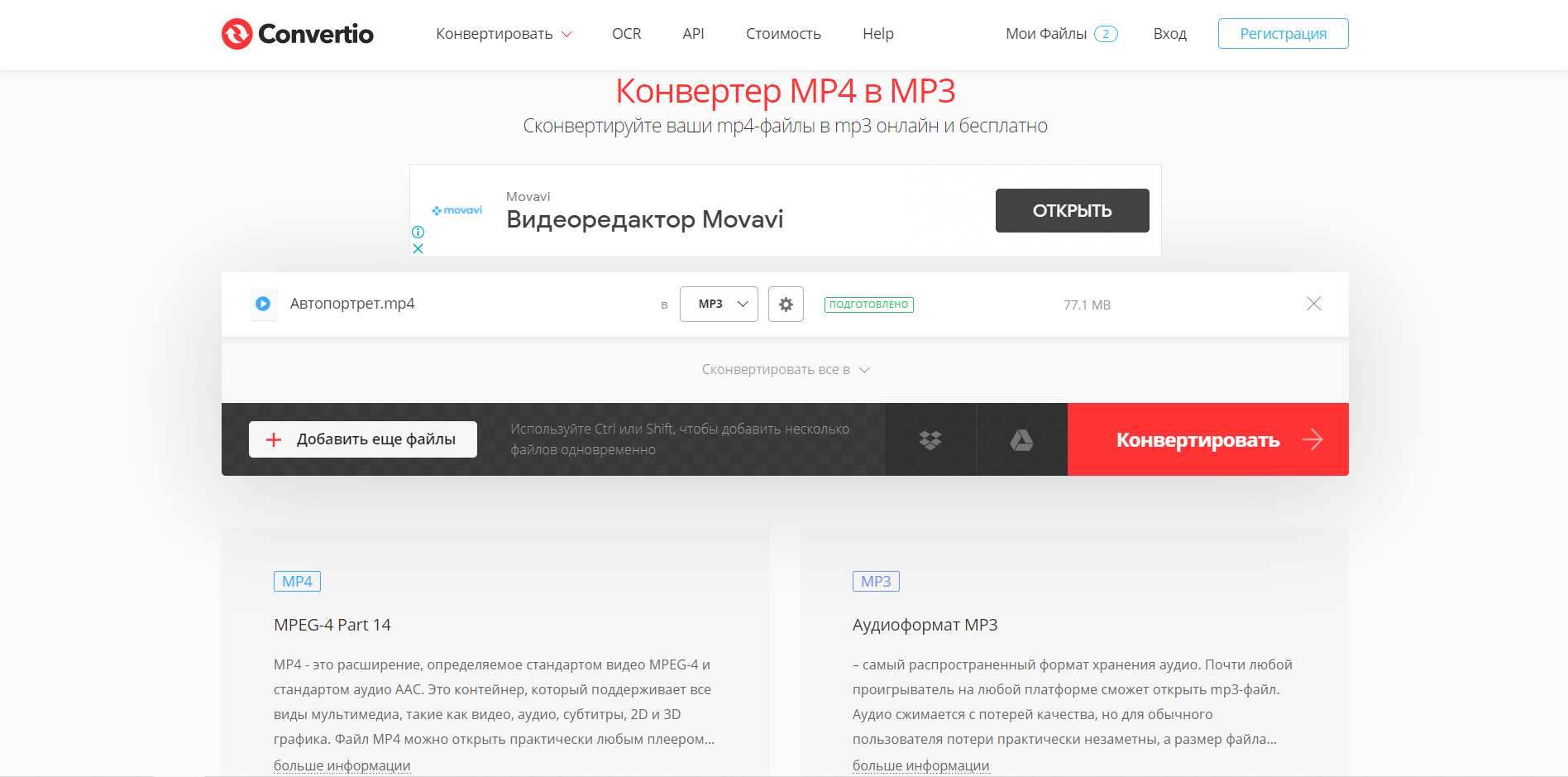
Вы можете узнать информацию о форматах под формой конвертации
Как вырезать звук из видео на Android
В Timbre пользователь может работать, находясь в любом месте. Минусом приложения является невозможность прослушать результат перед экспортом.
Чтобы вырезать мелодию из видеоклипа, следуйте инструкции:
- Установите софт
Скачайте Timbre из Play Market и запустите редактор. - Импортируйте видеофайл
Нажмите на кнопку «Video to Audio» и выберите источник: память используемого устройства, карта памяти или Google Фото. - Настройте параметры аудио
Укажите расширение и значение битрейта. Далее кликните «Преобразовать».
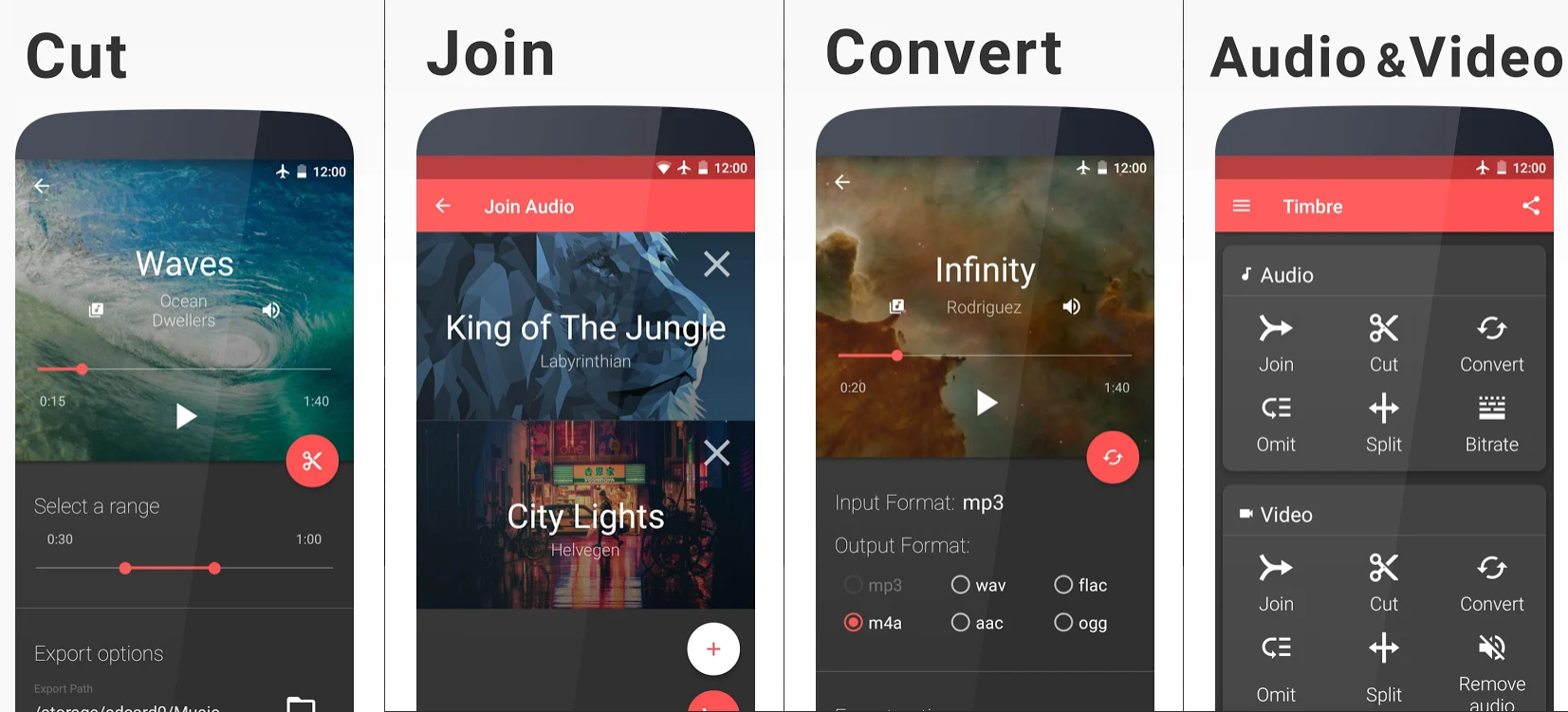
Как скачать звук из видео на iPhone
На iOS также возможно вытащить звуковую дорожку из видео. Софт MP3 Конвертер Плюс позволяет работать со всеми известными аудио и видеоформатами: M4V, MOV, MP4, 3GP, 3GPP, MP4, AIF, WAV, AAC. Вы можете добавить видеоматериал в аудиоконвертер из нескольких источников: встроенная память iPhone, iPod library, Dropbox, Google Drive, Wifi Hub, iTunes File Sharing.
В нем можно конвертировать документы в другие форматы с настройкой качества. Также программное обеспечение содержит встроенный плеер, который позволит воспроизводить результат перед экспортом.
В софте можно работать бесплатно, но у него также есть платная версия с дополнительными опциями, стоимость которой составляет 379 рублей.
Для извлечения аудиотрека:
- Установите приложение на устройство
Загрузите конвертер из App Store и запустите его. - Импортируйте файл
Кликните на кнопку «+» и выберите клип из галереи, iCloud и других источников. - Конвертируйте материал
Нажмите на превью ролика и примените в списке действие «Convert» — «Default Mode». Если вы хотите изменить настройки вручную — укажите режим «Advanced Mode». После этого начнется обработка аудиозаписи. Она будет отображаться в меню «Преобразованные», где её можно прослушать и отредактировать.
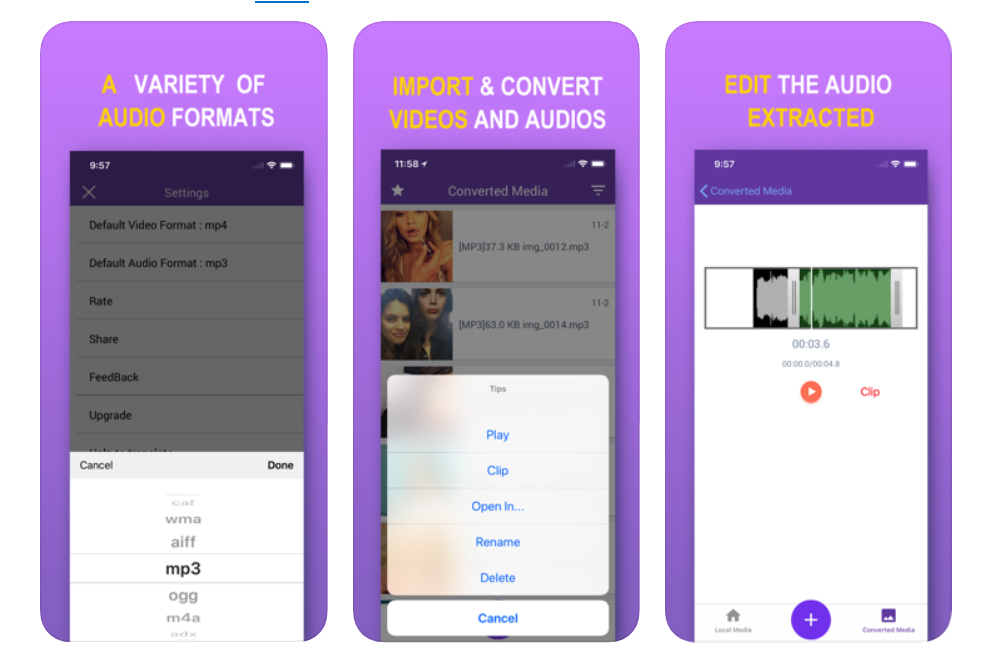
MP3 Конвертер Плюс
Заключение
Теперь вы знаете, как достать музыку из видео. Это можно сделать в ПО на компьютере, онлайн-сервисах и приложениях для мобильных устройств. Веб-сервисы и программы на телефон предлагают минимум функций и медленно конвертируют материал. Самым удобным вариантом будет софт АудиоМАСТЕР. С его помощью вы сможете не только извлечь трек из видеоролика, но и произвести монтаж аудиозаписи, соединить несколько мелодий, применить эффекты, экспортировать результат в удобном формате и настроить параметры сохранения. Скачайте аудиоконвертер бесплатно и сохраните мелодию из любого фильма, сериала и видеоклипа!
Конвертируйте ваше видео в формат MP3 с помощью онлайн-конвертера бесплатно. Для конвертации больших файлов используйте десктопную программу от Movavi.
Файл больше 100 MB.
Чтобы сконвертировать файл такого размера, скачайте десктопный конвертер от Movavi.
Неподдерживаемый формат файла
Произошла ошибка. Попробуйте еще раз.
Как конвертировать видео в MP3
Бывали ли у вас ситуации, когда вам надоедало смотреть видео и вы использовали его исключительно как звуковой фон для других занятий? Это довольно удобно, а еще удобнее – преобразовать ролик в аудио и слушать его, не отвлекаясь на происходящее на экране. Чтобы преобразовать видео в аудио, вы можете использовать бесплатный онлайн-конвертер видео в MP3. Вы также можете скачать десктопную программу – Movavi Конвертер Видео.
Вот несколько ситуаций, когда вам может потребоваться извлечь звуковую дорожку из видеоролика.
Хотите сохранить понравившийся саундтрек из кино
Если вам понравилась какая-то песня из фильма и вы нигде не можете ее найти – просто конвертируйте видеофайл в MP3 с помощью Movavi Конвертера Видео. Вы сможете слушать эту песню на любом устройстве.
Предпочитаете слушать лекции, а не смотреть
Если вы хотите послушать важную лекцию или концерт любимого исполнителя, но вам неудобно смотреть видео – почему бы не убрать изображение? Просто преобразуйте видео в звук и слушайте запись хоть с телефона, хоть с MP3-плеера.
Нужно превратить мультфильм в аудиокнигу
Если вы планируете долгую поездку с ребенком, сделайте аудиокнигу из его любимого мультика! Он обязательно это оценит. Movavi Конвертер Видео поможет вырезать звук из мультфильма.
Если вы хотите извлечь аудио из видеоклипа или фильма, то ваши действия зависят от того, где находится ваше видео: в интернете или на компьютере. В данной инструкции описано, как вырезать звук из видео на компьютере. Для сохранения звука онлайн-ролика, например с «Ютуба», вы можете воспользоваться нашим пошаговым руководством по захвату аудио из Интернета. Ниже мы рассмотрим подробнее, как из видео сделать аудио, а также ответим на несколько часто задаваемых вопросов. Нажмите на ссылку, чтобы перейти к нужному вам разделу.
Как преобразовать видео в аудио
Лучший способ вырезать звук из ролика на компьютере – сконвертировать видео в MP3. Скачайте программу для конвертации бесплатно и меняйте форматы медиафайлов парой кликов мышки! С конвертером видео в аудио от Movavi это можно сделать всего за несколько простых шагов.
Скачайте и установите Movavi Конвертер Видео
Загрузите и запустите дистрибутив программы. Следуйте инструкциям, появляющимся на вашем экране. По завершении установки конвертер видео в MP3 на русском языке запустится автоматически.
Добавьте видео в программу
Понравилось музыка из кинофильма, но не знаете имя исполнителя? Или ваша любимая группа выпустила клип, аудиоверсию которого вы не можете найти? Решение есть – просто преобразуйте видеофайл в аудио. Рассказываем, как использовать конвертер видео в аудио онлайн, чтобы превратить видеоролик в mp3 файл.
Как преобразовать видеоролик в mp3 файл онлайн
1. Добавьте на сервер видеофайл, который требуется преобразовать. Для этого нажмите «Загрузить файл» и выберите ролик на вашем устройстве. Нажмите «Открыть»;
2. Чтобы преобразовать видео в mp3, откройте вкладку «Аудио» и выберите нужный формат из списка. Раскрыв меню дополнительных настроек, может вручную установить битрейт;
3. Нажмите «Конвертировать» и дождитесь результата. Когда файл будет готов, он автоматически скачается на ваш компьютер.
Полезная информация о форматах
Какой аудиоформат выбрать? Перед тем, как сделать из видео аудио онлайн, ознакомьтесь с особенностями каждого расширения.
MP3. Расширение файла и метод сжатия, в котором используется стандарт MPEG для уменьшения размера. Сохраняет качества звука, сопоставимое с звучанием компакт-диска. Обычно используется для хранения файлов на компьютере и отправке через интернет, так как имеет самую большую степень сжатия.
WAV. Аудиоформат, который был создан Microsoft и IBM. Файлы WAV широко использовались до возникновения MP3 и WMV. Этот формат отличается лучшим качеством звучания, чем MP3, но занимает больше места.
FLAC. Cохраняет исходное качество звука при уменьшении размера файла. Это бесплатный формат с открытым исходным кодом. FLAC уменьшает исходный размер примерно на 30–60% без потери качества и сохраняет оригинальное звучание.
OGG. Аудиофайл, использующий бесплатное непатентованное сжатие звука Ogg Vorbis. По характеристикам схож с MP3, но сохраняет лучшее качество звука и может включать в себя метаданные песни, такие как информация об исполнителе и данные трека.
Удобная альтернатива онлайн-сервису: конвертер ВидеоМАСТЕР
Хотите переконвертировать крупный видеофайл или сразу несколько клипов одновременно? Тогда намного удобнее будет конвертировать видео в аудио на компьютере при помощи программы для ПК ВидеоМАСТЕР.
ОСНОВНОЙ ФУНКЦИОНАЛ ПРОГРАММЫ:
- Обрезайте длинные ролики и вытягивайте музыку из любого отрезка фильма
- Обрабатывайте несколько клипов сразу
- Сжимайте файлы для экономии места на жестком диске компьютера
- Объединяйте музыкальные треки и создавайте аудиосборники
- Работайте на компьютере или ноутбуке с любой версией Windows

Инструкция: как конвертировать видео в аудио в программе ВидеоМАСТЕР
ВидеоМАСТЕР отличается быстрой работой даже на слабых ноутбуках. Это намного удобнее, чем конвертировать видео в mp3 онлайн, так как вы не будете зависеть от скорости интернета и ждать очереди на конвертацию.
ШАГ 1. Скачайте конвертер файлов ВидеоМАСТЕР
Загрузите бесплатный инсталлятор программы на свой компьютер. Для запуска установки отыщите скачанный файл в папке «Загрузки» и два раза кликните по нему.
Следуйте подсказкам, которые появляются на экране, для успешного завершения инсталляции. После окончания запустите софт, кликнув по ярлыку на рабочем столе.
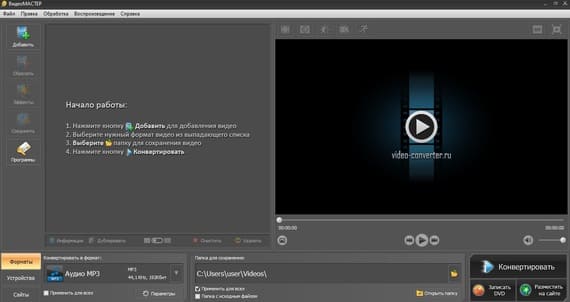
ШАГ 2. Добавьте видеоклипы
В колонке с функциями слева найдите кнопку «Добавить» и загрузите клип, выбрав подходящий вариант импорта. Доступно добавление файлов по одному или целой папкой, а также граббинг DVD и загрузка видео с ВК и YouTube.
Программа работает со всеми популярными расширениями файлов, а также с более редкими: MTS, WebM, ASF и другими. Конвертер не накладывает лимит на размер, длительность и количество файлов.
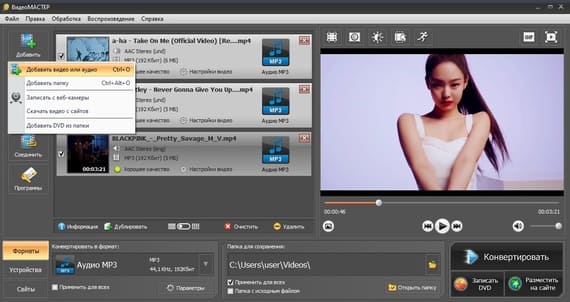
ШАГ 3. Выберите выходной формат
В левом углу приложения находится список с вариантами экспорта. Нажмите «Форматы» и в появившемся окне найдите строчку «Аудио форматы». Вы можете конвертировать видеоклип в форматы MP3, AAC, FLAC, M4A, AC3, WMA, OGG, WAV.
Если вы хотите оптимизировать звуковую дорожку для прослушивания на переносном плеере, вместо кнопки «Форматы» кликните «Устройства». Выберите «Музыкальные плееры» и в списке вариантов отыщите нужный девайс для сохранения.
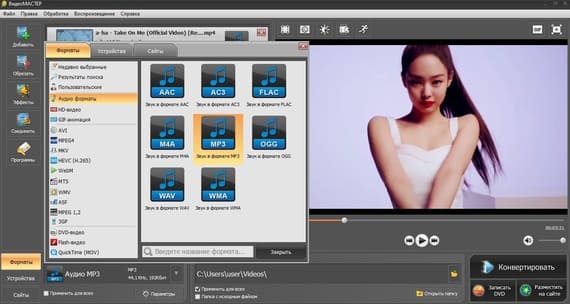
ШАГ 4. Установите параметры звука (по желанию)
Дополнительно вы также можете выбрать параметры сжатия, тем самым получив небольшой по размеру файл с высоким качеством звука. Это можно сделать, кликнув по надписи «Хорошее качество» под миниатюрой клипа в списке. Передвиньте ползунок «Качество» и установите нужный битрейт либо укажите желаемый размер.
Также нужные настройки можно выставить, воспользовавшись кнопкой «Параметры», которая находится под списком форматов. Здесь вы дополнительно можете изменить количество каналов (моно или стерео), частоту и битрейт аудио.
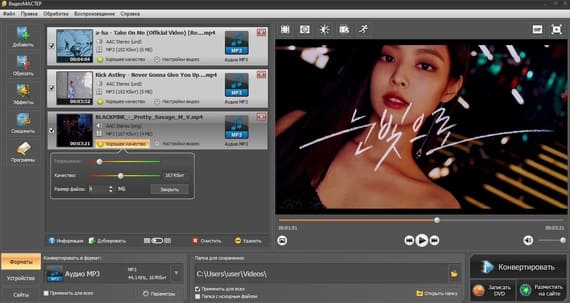
ШАГ 5. Укажите папку для экспорта
Последний шаг – старт непосредственно конвертирования. Однако перед этим можно указать, в какую папку следует сохранить музыкальные файлы. Особенно это полезно, если вы обрабатываете несколько клипов для одного сборника — так как вам не придется отыскивать треки на жестком диске.
Кликните по иконке в виде папки в строке «Папка для сохранения» и в появившемся окошке укажите путь экспорта. Также можно создать новую папку для файлов.
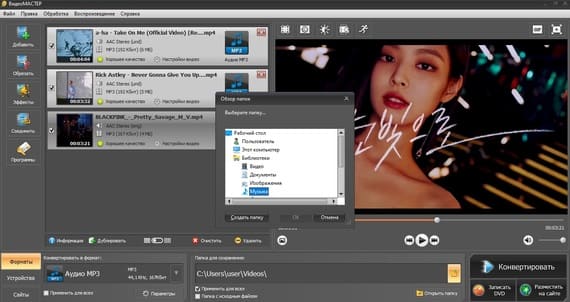
ШАГ 6. Переконвертируйте файл
Запустите преобразование кнопкой «Конвертировать». Длительность процесса будет зависеть от размера и количества загруженных файлов. Когда обработка закончится, программа сообщит об этом при помощи окошка с уведомлением. Если вы работаете с большим количеством файлов, при желании можно настроить выключение компьютера по завершении конвертирования.

Как лучше преобразовать видео в аудио – онлайн или на ПК?
Не хватает функций онлайн-сервиса? Остановитесь на удобном конвертере ВидеоМАСТЕР.
Выбор только за вами! Оба варианта не требуют технических знаний,
быстро справляются с задачей и дают отличный результат.
Онлайн-редактор можно использовать бесплатно, он не требует установки. Вы можете конвертировать видео в мп3 онлайн на любом устройстве, будь то планшет, телефон, ПК или ноутбук. Однако онлайн редактор имеет ограничение на размер загружаемых файлов. К тому же, вы зависите от стабильности и скорости интернета.

Программа ВидеоМАСТЕР обладает большей функциональностью и позволяет обрабатывать и сохранять неограниченное количество файлов в высоком качестве. Софт поддерживает большое количество форматов аудио и видео, в нем можно обрезать файл, применять автоматическое улучшение, работать с аудиодорожкой и делать озвучку.

Все приложения и сервисы работают только с файлами, поэтому если вы собираетесь вытащить звук из какого‑нибудь онлайн‑видео, то его сначала придётся скачать на устройство. Лайфхакер подробно писал, как это сделать.
Как извлечь звук из видео онлайн
Перейдите на сайт 123Apps и нажмите «Открыть видео» для загрузки файла. Выберите формат звука для сохранения и щёлкните по кнопке «Извлечь звук».
Через несколько секунд появится ссылка на скачивание аудиофайла, а также кнопки для сохранения в Google Drive или Dropbox.
Как вытащить звук из видео на Android‑смартфоне
Установите и запустите приложение Timbre.


Укажите формат и битрейт для извлекаемого звука, а затем нажмите «Преобразовать».
По окончании процесса аудиофайл появится в меню на вкладке «Завершённые».
Как извлечь звук из видео на iPhone
Скачайте и запустите приложение MP3 Converter.

Коснитесь превью загруженного файла и выберите в контекстном меню Convert.
Нажмите Default Mode. Если нужно установить параметры аудио — выберите Advanced Mode. Начнётся конвертация.
Готовый файл появится на вкладке «Преобразованные», откуда его можно прослушать, отредактировать или открыть в другом приложении.
Как вытащить звук из видео в Windows
Скачайте и установите бесплатный медиаплеер VLC. Запустите программу и перейдите в меню «Медиа» → «Конвертировать/сохранить…» или просто воспользуйтесь сочетанием Ctrl + R.
Нажмите «Добавить», укажите путь к видео и щёлкните по кнопке «Конвертировать/сохранить».
Выберите профиль Audio — MP3.
При необходимости нажмите иконку с гаечным ключом и задайте битрейт, а также другие настройки кодирования.
Укажите место сохранения аудиофайла, нажав «Обзор», и щёлкните по кнопке «Начать».
Прогресс конвертации отобразится в окне плеера, а готовый файл появится в выбранной папке.
Как извлечь звук из видео в macOS
Откройте видео в стандартном проигрывателе QuickTime Player. Перейдите в меню «Файл» → «Экспортировать как» и выберите «Только аудио».
Читайте также:

